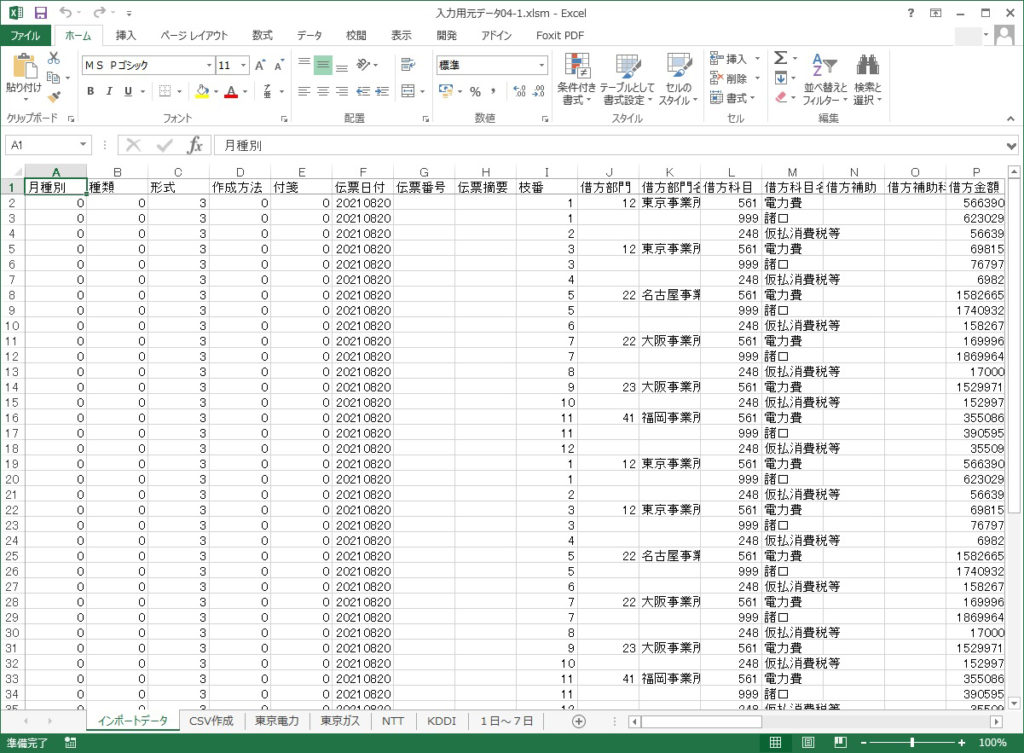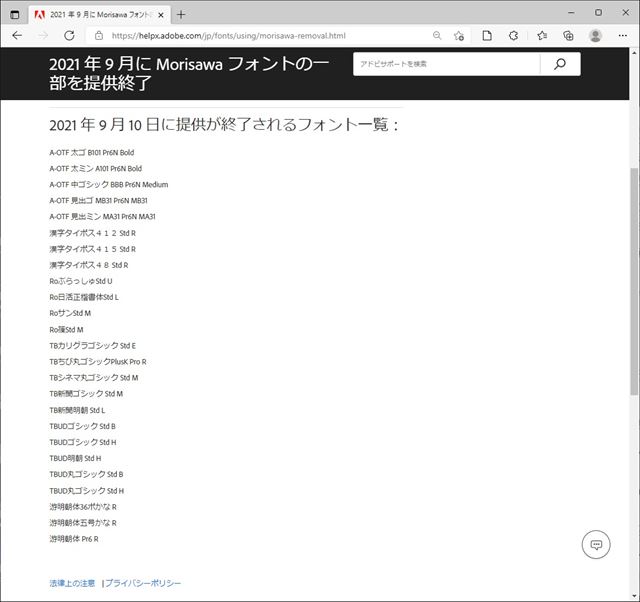1.概要
生成AIを使って写真データを作成してみる。
今回は Stable Diffusion というソフトを用いて写真を作成してみる。
このソフトはパソコンにインストールして使用すれば無料で利用できるが、パソコンにはかなりの高スペックが必要である。
またインストールも簡単ではない。今回低スペックのパソコンしかなかったので、それでなるべく簡単に出来る方法で試してみた。
一通り試してみたい人にはこの方法がいいだろう。
2.環境構築
NMKD Stable Diffusion GUI - AI Image Generator
のサイトを開く
https://nmkd.itch.io/t2i-gui
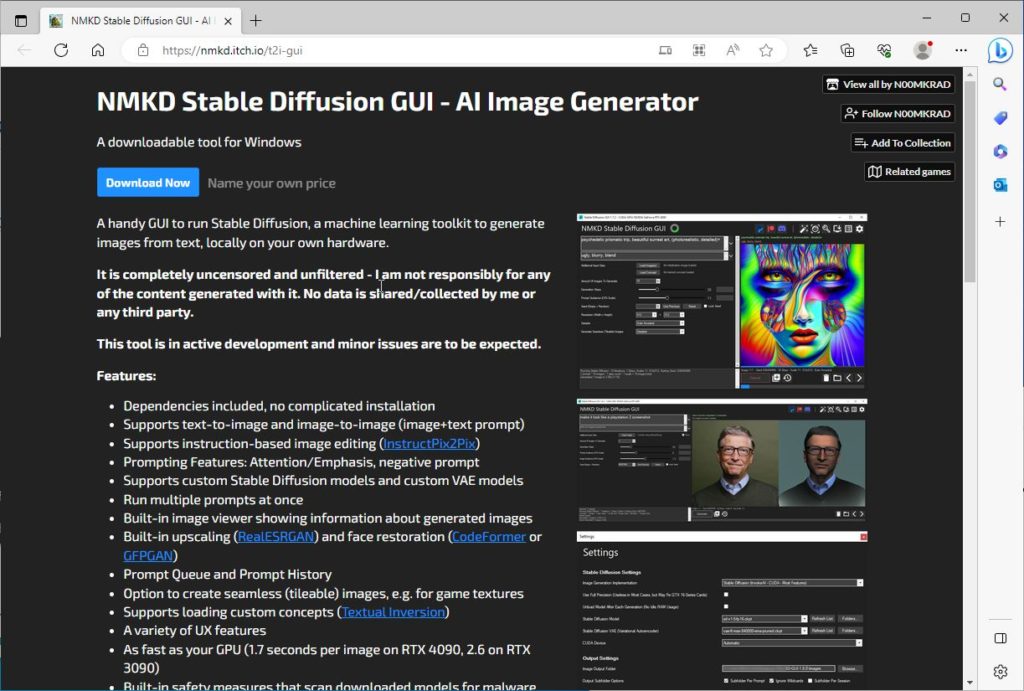
「Download Now」 をクリック

無料を利用する場合は、
「No Thanks. Just take me to the downloads」
サポートを受ける場合は下から寄付する金額を設定する。

新規にインストールする場合は一番上の「Download」をクリック。

ダウンロードしたものは7zipを使って解凍する。
7zipのダウンロード先は
https://www.7-zip.org/

Cドライブ直下にsdフォルダを作成する。

そこにダウンロードしたファイルを置く

7zipで解凍します。

このように解凍されます。

3.使い方
「StabelDuffusionGui.exe」をダブルクリックすると起動されます。

Welcome!の画面が表示されますので「OK」

「NMKD Stable Diffusion GUI」の初期画面が開きました。
右上の「Down Installer」をクリック

「Install」をクリックします。

「No」をクリック。

「Yes」をクリック。

準備ができましたので、左上の枠に例えば、「sitting red tabby cat」(座っているトラ猫)と入力します。

「Generate」をクリックします。

画像を作っています。

失敗したようです。エラーになりました。

今サイズが512×512になっています。

320×320にしてみます。
これで「Generate」。しかしまた失敗したので、

さらに右上の歯車のマーク「設定」を開き、
右上のStable Diffusion(InvokeAI - CUDA - Most Features)になっていますので、

Stable Diffusion(OptimizedSD - CUDA - Low Memory Mode)にします。
今回下のような設定にしました。

左上に「running rabbit」と入力して、「Generate」。

しばらく待ちます。

画像ができました。

今回5つの画像が出来ました。